[h=1]Рисуем цветными карандашами в Фотошоп[/h]Эффект цветного карандаша в программе Photoshop. В этом уроке, Вы узнаете, как превратить любое изображение в рисунок цветным карандашом с помощью программы Photoshop.
Реальная проблема в создании рисунка цветным карандашом из любого изображения состоит в создании настолько правдоподобного рисунка, насколько это возможно. Для тех из вас, кто только начинает осваивать программу Photoshop, потребуется небольшой опыт в данной программе для выполнения этого урока.
Итоговый результат
 [h=2]Шаг 1[/h]Откройте любое изображение, которое вы хотели бы использовать в качестве исходного изображения. В данном уроке, мы используем изображение, которое указано на скриншоте ниже:
[h=2]Шаг 1[/h]Откройте любое изображение, которое вы хотели бы использовать в качестве исходного изображения. В данном уроке, мы используем изображение, которое указано на скриншоте ниже:
 [h=2]Шаг 2[/h]Вначале, продублируйте оригинальный слой с мотоциклом (CTRL+J).
[h=2]Шаг 2[/h]Вначале, продублируйте оригинальный слой с мотоциклом (CTRL+J).
[h=2]Шаг 3[/h]Находясь на дубликате слоя, с помощью инструмента Быстрое выделение  (Quick Selection Tool), выделите изображение мотоцикла. Как только вы создали выделение, примените инверсию к выделенному изображению.
(Quick Selection Tool), выделите изображение мотоцикла. Как только вы создали выделение, примените инверсию к выделенному изображению.
Примечание переводчика: для инверсии выделения нажмите клавиши (Shift+Ctrl+I).
 [h=2]Шаг 4[/h]Далее, идём Фильтр – Размытие – Размытие по Гауссу(Filter > Blur > Gaussian Blur). Примените следующие настройки, которые указаны на скриншоте ниже:
[h=2]Шаг 4[/h]Далее, идём Фильтр – Размытие – Размытие по Гауссу(Filter > Blur > Gaussian Blur). Примените следующие настройки, которые указаны на скриншоте ниже:
 [h=2]Шаг 5[/h]Далее, идём Изображение – Коррекция - Обесцветить(Image > Adjustment >Desaturate (CTRL+SHIFT+U).
[h=2]Шаг 5[/h]Далее, идём Изображение – Коррекция - Обесцветить(Image > Adjustment >Desaturate (CTRL+SHIFT+U).
Примечание переводчика: прежде, чем вы выполните обесцвечивание, не забудьте отменить активное выделение.
[h=2]Шаг 6[/h]  Поменяйте режим наложения для текущего слоя на Замена тёмным (Darken).
Поменяйте режим наложения для текущего слоя на Замена тёмным (Darken).
 [h=2]Шаг 7[/h]Теперь, продублируйте текущий слой (который, кстати, уже является дубликатом слоя) и с этим слоем мы будем дальше работать.
[h=2]Шаг 7[/h]Теперь, продублируйте текущий слой (который, кстати, уже является дубликатом слоя) и с этим слоем мы будем дальше работать.
[h=2]Шаг 8[/h]Идём Изображение – Инверсия (Image > Invert (CTRL+I).
Примечание переводчика: примените инверсию уже ко второму дубликату слоя.
 [h=2]Шаг 9[/h]Поменяйте режим наложения для текущего слоя на Осветление основы (Color Dodge). Вы можете увидеть, что мы уже почти создали рисунок цветным карандашом с помощью программы Photoshop.
[h=2]Шаг 9[/h]Поменяйте режим наложения для текущего слоя на Осветление основы (Color Dodge). Вы можете увидеть, что мы уже почти создали рисунок цветным карандашом с помощью программы Photoshop.
 [h=2]Шаг 10[/h]Далее, идём Фильтр- Другие – Минимум(Filter > Other > Minimum). Примените настройки, которые указаны на скриншоте ниже.
[h=2]Шаг 10[/h]Далее, идём Фильтр- Другие – Минимум(Filter > Other > Minimum). Примените настройки, которые указаны на скриншоте ниже.
 Теперь вы можете увидеть, что эффект цветного карандаша стал более отчётливым.
Теперь вы можете увидеть, что эффект цветного карандаша стал более отчётливым.
[h=2]Шаг 11[/h]Теперь, продублируйте оригинальный слой с мотоциклом. Далее, мы будем работать с этим дубликатом слоя. Переместите данный дубликат слоя наверх, чтобы он располагался поверх всех остальных слоёв.
[h=2]Шаг 12[/h]Поменяйте режим наложения для текущего дубликата слоя на Цветность (Color).
 Мы закончили урок.
Мы закончили урок.
Итоговый результат
 Автор: Roofi Sardar.
Автор: Roofi Sardar.
Реальная проблема в создании рисунка цветным карандашом из любого изображения состоит в создании настолько правдоподобного рисунка, насколько это возможно. Для тех из вас, кто только начинает осваивать программу Photoshop, потребуется небольшой опыт в данной программе для выполнения этого урока.
Итоговый результат


[h=2]Шаг 3[/h]Находясь на дубликате слоя, с помощью инструмента Быстрое выделение

Примечание переводчика: для инверсии выделения нажмите клавиши (Shift+Ctrl+I).


Примечание переводчика: прежде, чем вы выполните обесцвечивание, не забудьте отменить активное выделение.
[h=2]Шаг 6[/h]


[h=2]Шаг 8[/h]Идём Изображение – Инверсия (Image > Invert (CTRL+I).
Примечание переводчика: примените инверсию уже ко второму дубликату слоя.



[h=2]Шаг 11[/h]Теперь, продублируйте оригинальный слой с мотоциклом. Далее, мы будем работать с этим дубликатом слоя. Переместите данный дубликат слоя наверх, чтобы он располагался поверх всех остальных слоёв.
[h=2]Шаг 12[/h]Поменяйте режим наложения для текущего дубликата слоя на Цветность (Color).

Итоговый результат